Як розділити за допомогою формул Excel?
Нижче наведено кілька прикладів, за допомогою яких ви дізнаєтесь, як за допомогою формул ділити числа на Excel і обчислювати відсотки.
Ви можете завантажити цей шаблон формули розділу Excel тут - шаблон формули розділу ExcelПриклад №1
У мене є дані учнів класу, які нещодавно з’явились на щорічному іспиті. У мене є ім’я та загальна кількість балів, які вони написали на іспиті, і загальна кількість балів, які вони отримали на іспиті.
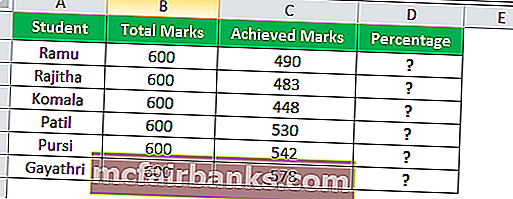
Мені потрібно з’ясувати відсоток цих учнів.
Тут мені потрібно розділити досягнуті оцінки на загальну кількість балів. Формула - Досягнуті оцінки / Загальна оцінка * 100
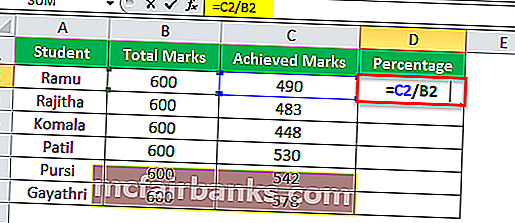
Тут ми з’ясовуємо відсоток учнів.
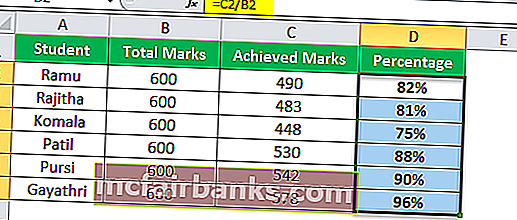
Приклад №2
У мене є таблиця з крикету. Окремі пробіги, які вони забили, і загальні межі, які вони вразили в своїх подачах.
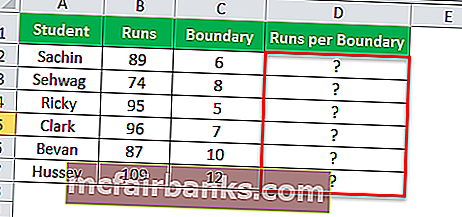
Мені потрібно знайти, скільки пробіжок, коли вони набрали межу.
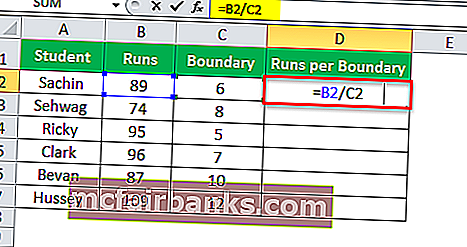
Я поділив пробіги на межі. Результати знаходяться у десяткових знаках. Дозвольте застосувати коефіцієнт в Excel, щоб дізнатись результат.
Функція коефіцієнта вимагає двох обов’язкових параметрів. Один - чисельник, а інший - знаменник.
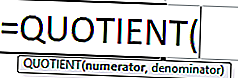
- Числівник: Це число, яке ми ділимо.
- Знаменник: Від цього числа ми ділимо числівник на Excel.
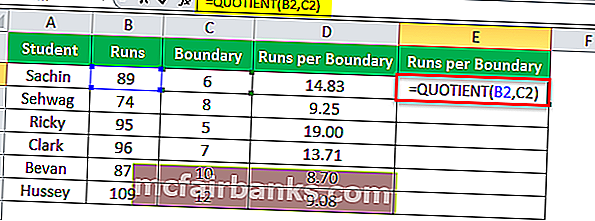
Функція коефіцієнта округляє значення вниз. Він не відображатиме десяткових значень.
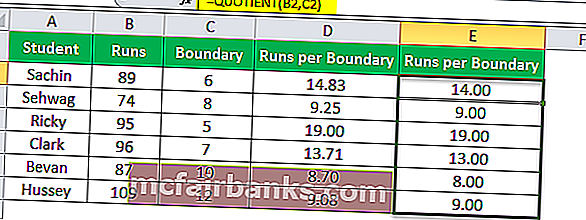
Висновок: Сачин досягав межі для кожного 14-го пробігу, Севаг досягав межі для кожного 9-го пробігу тощо.
Приклад №3
У мене тут є одна унікальна проблема. Одного разу я був зайнятий аналітичною роботою, і один із менеджерів з продажу зателефонував і попросив, що у мене є клієнт, який перебуває в мережі, я запропонував йому 400000 плюс податки, але він просить мене включити податок до самого 400000, тобто він просить товар за 400000 податків включно.
Тут нам потрібен відсоток податку, правило множення та правило ділення, щоб знайти базову вартість.
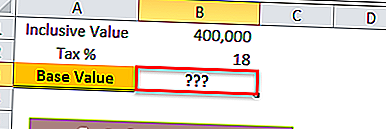
Застосуйте формулу Excel нижче, щоб розділити те, що я показав на зображенні.
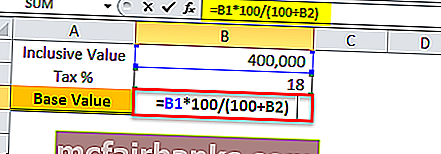
По-перше, загальна вартість множиться на 100, потім вона ділиться на 100 + відсоток податку. Це дасть вам базову вартість.

Просто для перехресної перевірки ви можете взяти 18% від 338983 і додати процентне значення за 338983, ви повинні отримати 400000 як загальне значення.
Менеджер з продажу може зазначити в контракті 338983 + 18% податку.
Це також можна зробити, використовуючи також функцію QUOTIENT. Нижче зображення - ілюстрація того ж.
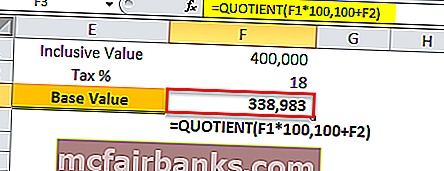
Як обробляти # DIV / 0! Помилка в формулі розділення Excel?
У Excel, коли ми ділимо, ми отримуємо помилки Excel як # DIV / 0 !. У цьому розділі статті я поясню, як боротися з цими помилками.
У мене є п’ятирічний бюджет проти фактичної кількості. Мені потрібно з’ясувати відсотки дисперсії.
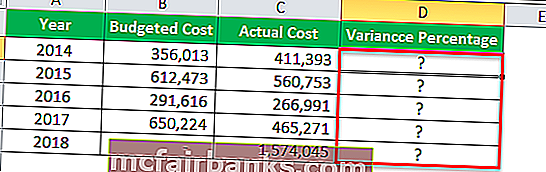
Застосуйте формулу Excel для поділу, як показано на малюнку нижче
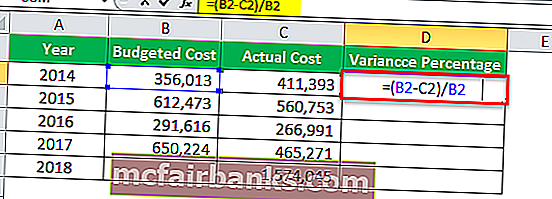
Вирахувавши фактичну вартість із передбаченої в бюджеті вартості, я отримав суму відхилення, а потім розділив величину відхилення на передбачену в бюджеті вартість, щоб отримати відсоток відхилення.
Проблема тут полягає в тому, що я отримав помилку в минулому році, тобто в 2018 році. Оскільки в 2018 році немає бюджетних цифр, я отримав # DIV / 0! Помилка. Тому що ми не можемо розділити жодне число на нуль.
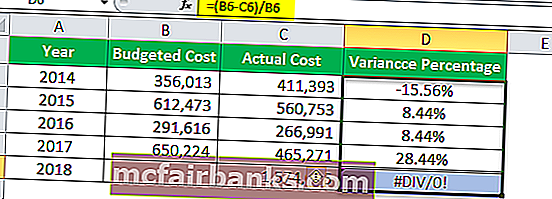
Ми можемо позбутися цієї помилки, використовуючи функцію IFERROR в Excel.
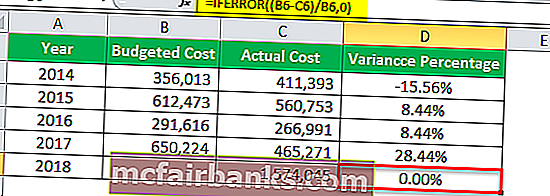
IFERROR перетворює всі значення помилок на нуль.
Що слід пам’ятати
- Щоб поділити формулу Excel, ми не можемо розділити будь-яке число на нуль. Якщо все буде зроблено, ми отримаємо повідомлення про помилку # DIV / 0 !.
- Для функції Quotient обидва аргументи є обов’язковими.
- У разі помилки використовуйте функцію IFERROR, щоб видалити помилку та замінити її будь-яким значенням відповідно до вашого бажання.